WEBサイトを閲覧しているとたくさんの広告を見かけますが、
中には「あなたのパソコンに異常があります」などと表示するフィッシング的な広告もあり、
それをクリックすると自動的に「役に立たない」ソフトがインストールされて支払いの画面が出てきたりするものもあります。
私の生徒さんの中でもそれをクリックしてしまい、お金を払う寸前までいった方もいらっしゃいます。
このような広告をブロックするアプリ「uBlock Origin」が「日経PC21」の2018年8月最新号に紹介されていたので、
試してみました。
アプリはChromeの拡張機能としてあるため、Chromeユーザーは簡単に導入できます。
<手順>
①Chromeを起動
②左上「アプリ」ボタンをクリック
③「WEBストア」アイコンをクリックして、「uBlock Origin」で検索
④表示された「uBlock Origin」の右側にある「Chromeに追加」ボタンをクリックして拡張機能としてインストールする
⑤右上に赤いアイコンが表示されていれば機能しています。
※WEBサイトによってはこのブロック機能をOFFにしないと閲覧できないようなページもあるらしいので、
その際は赤いアイコンをクリックして、青い電源ボタンのアイコンをクリックしてOFFにします。
また再開するときは同じボタンをクリックしてONにできます。
ぜひお試しください。
余計な広告なしでWEBサイトが閲覧できてスッキリです。
広告に騙されないという安全の意味もあるので、教室でも取り上げてみたいと思います。
<追記>2018年7月5日
WEBページリンクをクリックしたときに以下のような画面が出てきた場合は、
信頼できるサイトならブロックを無効にするために、「恒久的」ボタンをクリックしてください。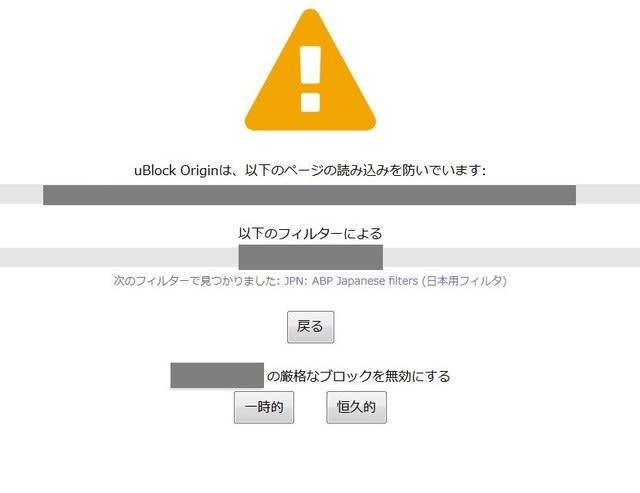
<参考サイト>「ひげ犬の知恵袋」様のブログにさらに詳しく書かれています。ご参考に。
https://higeinu.com/ublockorigin/
最新の画像[もっと見る]
-
 ブドウの展葉と新雨よけ設備の完成
5日前
ブドウの展葉と新雨よけ設備の完成
5日前
-
 ブドウの展葉と新雨よけ設備の完成
5日前
ブドウの展葉と新雨よけ設備の完成
5日前
-
 ブドウの展葉と新雨よけ設備の完成
5日前
ブドウの展葉と新雨よけ設備の完成
5日前
-
 ブドウの展葉と新雨よけ設備の完成
5日前
ブドウの展葉と新雨よけ設備の完成
5日前
-
 ブドウの展葉と新雨よけ設備の完成
5日前
ブドウの展葉と新雨よけ設備の完成
5日前
-
 ブドウの展葉と新雨よけ設備の完成
5日前
ブドウの展葉と新雨よけ設備の完成
5日前
-
 ブドウの展葉と新雨よけ設備の完成
5日前
ブドウの展葉と新雨よけ設備の完成
5日前
-
 ブドウの展葉と新雨よけ設備の完成
5日前
ブドウの展葉と新雨よけ設備の完成
5日前
-
 ブドウの展葉と新雨よけ設備の完成
5日前
ブドウの展葉と新雨よけ設備の完成
5日前
-
 南紀白浜アドベンチャーワールドへ
2週間前
南紀白浜アドベンチャーワールドへ
2週間前









